Удаленный рабочий стол помогает подключиться к компьютеру и управлять им с другого устройства, причем удаленно, как следует из названия.
Таким образом, вы можете использовать другой компьютер для подключения к своему ПК и иметь доступ ко всем своим приложениям, файлам и другим сетевым ресурсам, как если бы вы сидели за своим рабочим столом.
Чтобы подключиться к удаленному компьютеру, необходимо выполнить несколько условий:
Компьютер должен быть включен Он должен иметь сетевое подключение Удаленный рабочий стол должен быть включен У вас должен быть сетевой доступ к удаленному компьютеру и У вас должно быть разрешение на подключение к соответствующему устройству.
Remote Desktop — очень полезный инструмент, но и у него есть свои проблемы, например, ошибка 0x204.
К счастью, есть несколько решений, которые можно попробовать исправить, и мы перечислим их ниже.
Как исправить код ошибки удаленного рабочего стола 0x204?
Проверьте протокол удаленного рабочего стола
Проверьте брандмауэр
Определите порт для подключений к удаленному рабочему столу
Проверьте, установлено ли новое оборудование/драйверы
Переустановите приложение "Удаленный рабочий стол"
1. Проверьте протокол удаленного рабочего стола
Нажмите кнопку Windows ключ + R (для того чтобы запустить приложение Выполнить). Введите Свойства системыУдаленный.exe и нажмите OK.
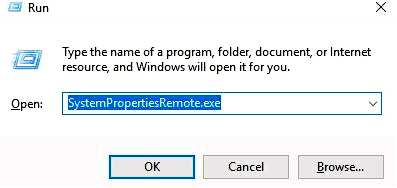
В Свойства системы перейдите к пункту Удаленный вкладка. В разделе Удаленный рабочий стол отметьте Разрешить удаленные подключения к этому компьютеру — Разрешите удаленные подключения только с компьютеров, на которых запущен Remote Desktop с аутентификацией сетевого уровня (рекомендуется).
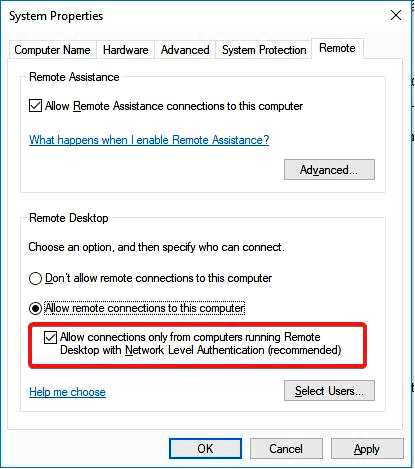
Эта опция представляет собой более надежный метод аутентификации, который может лучше защитить ваш компьютер.
2. Проверьте брандмауэр
Перейдите к Панель управления и перейдите к Система и безопасность
Перейдите к Разрешить приложение через брандмауэр Windows, расположенный в разделе Брандмауэр Windows Defender
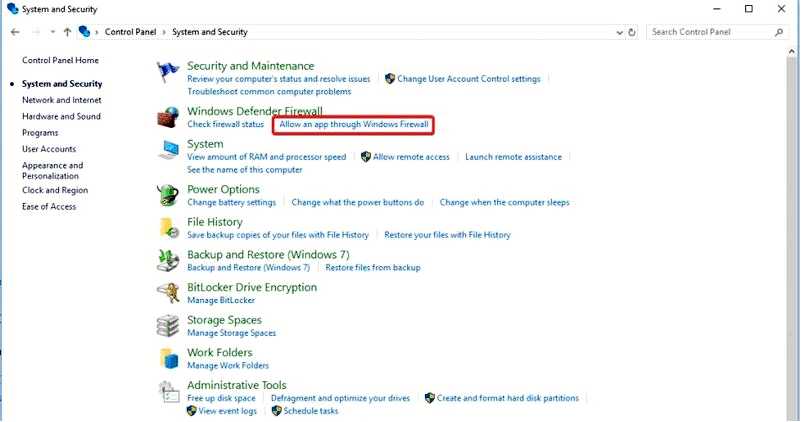
Найдите Удаленный рабочий стол и установите флажок, чтобы разрешить его как для частных, так и для публичных сетейsk
Некоторые соединения не разрешены через брандмауэр Windows или любое другое программное обеспечение безопасности, которое вы используете, поэтому этот шаг должен исправить ситуацию.
3. Назначьте порт для подключения к удаленному рабочему столу
Откройте Командная строка и введите ipconfig
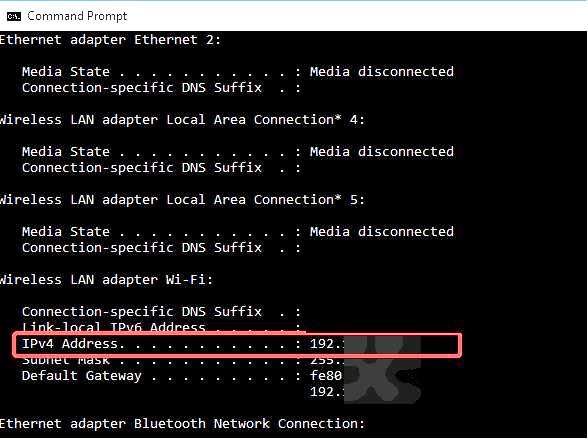
Войдите в свой маршрутизатор и найдите раздел Port Forwarding (Переадресация портов). В этом разделе вы должны перенаправить TCP-порт 3389 на IP-адрес, указанный ранее
ПРИМЕЧАНИЕ Поскольку маршрутизаторы имеют различные интерфейсы, практически невозможно дать вам конкретные инструкции, поэтому примите эти шаги за отправную точку.
Также обратите внимание на то, что прямой выход сервера Remote Desktop в Интернет создает риски: вредоносное ПО, автоматический взлом и т.д.
Также следует убедиться, что вы используете надежные пароли и установили VPN.
Еще одним предложением, касающимся безопасности, может быть изменение порта прослушивания RDP с 3389 по умолчанию на другой высокий номер порта в динамическом диапазоне.
4. Проверьте, не было ли установлено новое оборудование/драйверы
Ошибка 0x204 также может возникнуть, если вы недавно добавили оборудование на свой компьютер или установили новые или обновленные драйверы на свой компьютер. Если это произошло, вы можете попробовать:
Запустите диагностику оборудования, поставляемую производителем системы, чтобы определить, какой компонент оборудования вышел из строя Удалите или замените недавно установленный драйвер.
6. Переустановите приложение Remote Desktop
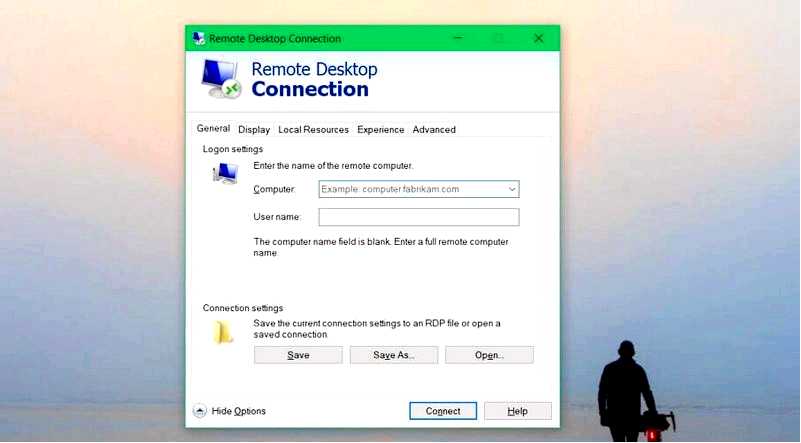
Откройте приложение Microsoft Remote Desktop Нажмите на переливное меню (..) рядом с именем (например, "Мой ноутбук") подключения к удаленному рабочему столу, которое вы хотите удалить, и нажмите кнопку "Удалить". После отключения приложения попробуйте установить его снова.
В целом, управление компьютером на расстоянии или устранение неполадок на компьютере родственника без присутствия рядом с ним доставляет нам огромное удовольствие.
Именно поэтому приложения, предоставляющие нам удаленный доступ, очень популярны среди пользователей.
Если вышеперечисленные решения не помогли устранить ошибку, мы рекомендуем вам попробовать Mikogo, одно из самых надежных программ для удаленного управления, которое поможет вам поделиться экраном, текстом или файлами. Вы также можете ознакомиться с нашим подробным руководством по выбору удаленного подключения для совместного использования экрана и выбрать то, что лучше всего подходит для ваших нужд.
Так что пусть вас не отпугивают технические аспекты программного обеспечения для удаленного рабочего стола, а если вы столкнулись с ошибкой 0x204, мы надеемся, что перечисленные выше решения оказались полезными.
